
- Autor John Day [email protected].
- Public 2024-01-30 12:01.
- Naposledy zmenené 2025-01-23 15:06.
Toto je môj prvý pokyn, takže majte so mnou:
Ok, poviem vám, ako obísť webové blokátory, ktoré som videl používať v školách. Všetko, čo potrebujete, je flash disk a niekoľko stiahnutí softvéru.
Krok 1: Príprava

Najprv potrebujete flash disk, postačí akákoľvek veľkosť, ale čím väčšia je, tým lepšie. Týmto spôsobom môžete mať pri sebe viac vlastných osobných súborov, ako sú obrázky a ďalší softvér. Minimálne potrebujete 128 MB flash disk. Môžete ich nájsť v neďalekom obchode s elektronikou. Cieľ v okolí pre mňa predáva za 12 USD. Ďalej budete potrebovať softvér. Používam prenosnú verziu prehliadača Firefox, ktorá bola kódovaná na spustenie z prenosného zariadenia. Počasie alebo nie, Internet Explorer bol zmenený na prenosnú verziu, ktorou si nie som istý. Tu je odkaz musíte to znova načítať.
Krok 2: Inštalácia

Teraz chcete nainštalovať Firefox na váš flash disk.
Dvakrát kliknite na súbor a načíta sa. Po odsúhlasení licenčnej zmluvy sa vás opýta, kam chcete, aby si Firefox nainštaloval. Zadajte adresu svojho disku Flash a začne sa. Teraz je nainštalovaný pre vaše použitie. Ďalej vám poviem, ako ho nakonfigurovať tak, aby obchádzal zabezpečenie.
Krok 3: Konfigurácia
Ak chcete nakonfigurovať prenosný počítač Firefox, odporúčam to urobiť na domácom počítači. Načítajte Firefox. Tu prejdete na webovú stránku Codeen v nasledujúcom odkaze a vyberiete proxy server. Tu je odkaz: Codeen Proxy List budete chcieť skopírovať IP adresu pre ďalšiu časť, ako aj port, ktorý používa, zvyčajne 3127 alebo 3128 IP adresu, ktorú máte v ruke, prejdite pod nadpisom Nástroje. Odtiaľto prejdite na Možnosti. Otvorí sa okno. Prejdite na nadpis Zabezpečenie a prejdite na Pripojenia. Tu bude mať v hornej časti 3 možnosti, kliknite na manuálne nastavenie a do textového poľa pod ním umiestnite adresu IP a port, ktorý používate, a kliknite na začiarkavacie políčko, ktoré bude túto adresu IP používať na všetko. Kliknite na ok a môžete začať. Možno budete musieť vyskúšať jednu alebo viac rôznych adries IP, pretože proxy servery nemusia byť dobré alebo môžu byť dočasne nedostupné. Ďalším dobrým zdrojom serverov proxy je táto stránka: Ďalšie zoznamy proxy serverov A máte to. Váš prenosný internetový prehliadač obíde väčšinu školského webového zabezpečenia, ktoré som videl používať. Odporúčam tiež putovať po stránkach prenosných aplikácií a pridať si ich do zbierky užitočných prenosných programov. Odporúčam tiež prejsť na webovú stránku Firefox, aby ste do nového prehliadača pridali nejaké položky, napríklad Stumble, ktorý je skvelým spôsobom, ako zabiť čas a naučiť sa nové veci. Tým sa tento návod končí a dúfame, že vám pomôže pri obchádzaní tých nepríjemných bloky na školskom internete a dostať sa k tomu, čo skutočne potrebujete, aby ste sa dostali tiež.
Odporúča:
Otvárač garážových brán so spätnou väzbou pomocou servera Esp8266 ako webového servera .: 6 krokov

Otvárač garážových brán so spätnou väzbou pomocou servera Esp8266 ako webového servera .: Ahoj, ukážem vám, ako si jednoducho vytvoriť otvárač garážových brán.-ESP8266 je kódovaný ako webový server, dvere je možné otvoriť kdekoľvek na svete-s spätná väzba, budete vedieť, či sú dvere otvorené alebo zatvorené v reálnom čase-jednoduché, iba jedna skratka, pomocou ktorej
Ako sa dostať k sieti Wi -Fi zo vzdialenosti 4 km alebo 2,5 míle !!! AKTUALIZOVANÉ PRE RÝCHLEJŠIE RÝCHLOSTI !!!!: 5 krokov

Ako sa dostať k sieti Wi -Fi zo vzdialenosti 4 km alebo 2,5 míle !!! AKTUALIZOVANÉ PRE RÝCHLEJŠIE RYCHLOSTI !!!!: Už sú to roky, čo som uverejnil tento príspevok a skutočne si vážim všetky príspevky a záujem, ktorý ste všetci mali o tento projekt! Po výskume a vývoji sme našli spôsoby, ako túto prácu ešte lepšie. Viete, čo potrebujeme? VIAC POWE
Ako sa dostať do „funkcie“: 3 kroky
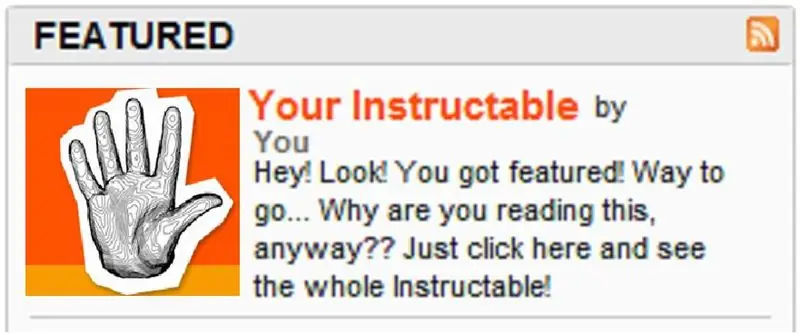
Ako sa dostať do „funkcie“: Kiteman, Tetranitrate, TimAnderson … títo chlapci sú len niektorí z veteránov Instructables, ktorých vidíte na titulnej stránke. Ale počkaj! Ako sa dostanem k vystupovaniu? Ako môže niekto ako ja, priemerný Joe, s minimálnym počtom nástrojov a náhodného odpadu, mať svoj
Vzdialený prístup / ovládanie servera alebo väčšiny počítačov so systémom Windows .: 6 krokov

Vzdialený prístup Ovládajte server alebo väčšinu počítačov so systémom Windows .: Tento návod je kombináciou niekoľkých myšlienok, ktoré ste tu videli v pokynoch. Spoločnosť Ha4xor4life ľahko vydala pokyn s názvom Kontrola na vašom osobnom súborovom serveri. Je to dobrý nápad, ale vyžadovalo to monitor s dvoma vstupmi
Ako sa dostať okolo trendových mikro blokov: 4 kroky

Ako sa dostať okolo trendových mikro blokov: spoľahlivý sprievodca po obchádzaní nepríjemných rodičovských blokov. Musel som sa s tým vyrovnať a nechcem, aby ste to urobili. Pri tomto postupe používajte diskrétnosť, pretože nezodpovedám za žiadne dôsledky. Toto je jednoducho pre tých, ktorí sú príliš starí na to, aby mohli mať paren
